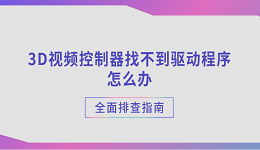NVIDIA显卡(俗称“N卡”)是许多游戏玩家、设计师和内容创作者的首选显卡,其驱动程序的更新直接影响着系统性能和图形处理效果。然而,在更新或安装NVIDIA显卡驱动时,有时会遇到失败的问题。本文将分析NVIDIA显卡驱动更新失败的常见原因以及解决方法。

一、NVIDIA显卡驱动更新失败原因
1、驱动程序版本不兼容
NVIDIA提供的驱动程序可能并不适配某些较旧的显卡或操作系统。例如,较新的驱动程序可能不支持老旧显卡,或者较老的操作系统无法运行最新版本的驱动程序。
2、系统环境冲突
在安装新驱动程序时,旧版驱动程序的残留文件或注册表项可能导致冲突。这些文件未被完全卸载,会干扰新驱动程序的安装。
3、显卡硬件检测失败
如果显卡连接不稳定或硬件本身存在问题,系统可能无法正确识别显卡,进而导致驱动安装失败。
4、下载或文件损坏
下载的驱动程序可能会存在完整性问题,或者在下载过程中文件损坏,导致安装失败。
二、解决NVIDIA显卡驱动更新失败的方法
1、确认显卡型号与驱动程序版本的兼容性
有些时候手动下载驱动,可能存在型号输错或者是电脑操作系统位数不对的这样的情况。这时候,我们可以通过“驱动人生”软件快速扫描电脑显卡型号以及检测电脑的操作系统,然后匹配对应的驱动进行升级安装。具体的解决方法如下:

 好评率97%
好评率97%  下载次数:4728277
下载次数:4728277 ①、打开驱动人生,点击驱动管理的“立即扫描”选项;
②、软件会自动识别显卡型号,然后根据扫描结果选择显卡驱动升级驱动。显卡驱动程序安装完成之后,可以关机然后重启电脑,让新的显卡驱动程序生效。
2、彻底卸载旧版驱动程序
使用驱动人生软件可以直接卸载显卡驱动,彻底清除旧版驱动程序。只需要点击卸载。
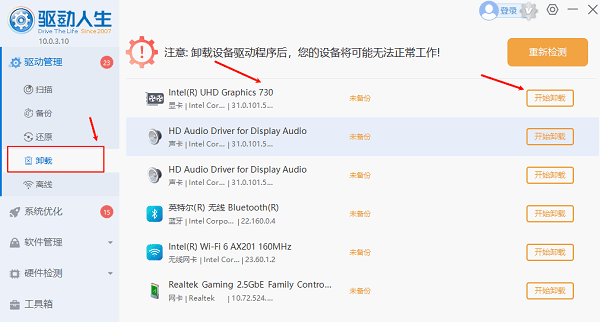
3、关闭防火墙和安全软件
在安装驱动程序前,暂时关闭防火墙和杀毒软件:
打开“设置”>“更新与安全”>“Windows安全中心”。
关闭实时保护功能。
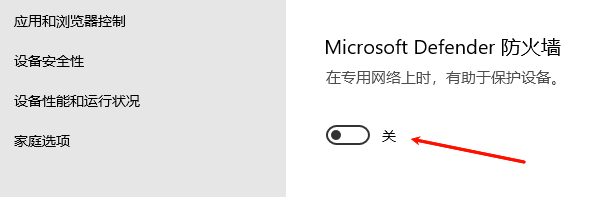
再次尝试安装驱动程序。
提示: 某些杀毒软件可能会误报驱动程序安装为潜在威胁。
4、修复系统权限问题
如果权限不足导致驱动安装失败,可以尝试以下操作:
右键驱动安装包,选择“属性”。
在“兼容性”选项卡中,勾选“以管理员身份运行此程序”。
应用设置后重新运行安装程序。
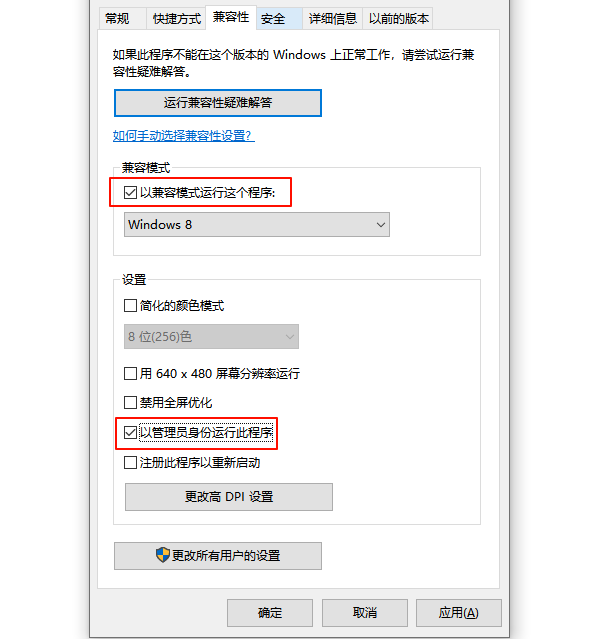
5、检查显卡硬件连接
断电后,打开机箱检查显卡是否插紧,电源线是否正常连接。如果显卡松动或接触不良,可能会导致系统无法正确识别显卡。

 好评率97%
好评率97%  下载次数:4728277
下载次数:4728277 以上就是n卡驱动更新安装失败怎么办的解决方法。如果遇到网卡、显卡、蓝牙、声卡等驱动的相关问题都可以下载“驱动人生”进行检测修复,同时驱动人生支持驱动下载、驱动安装、驱动备份等等,可以灵活的安装驱动。